Scansione su Dropbox
Per attivare la scansione su Dropbox:
Selezionare la voce Archiviazione in cloud nel file Tipo a discesa.
Selezionare la voce Dropbox nel file Tipo nel menu a tendina di Parametri e quindi fare clic su Risparmiare.
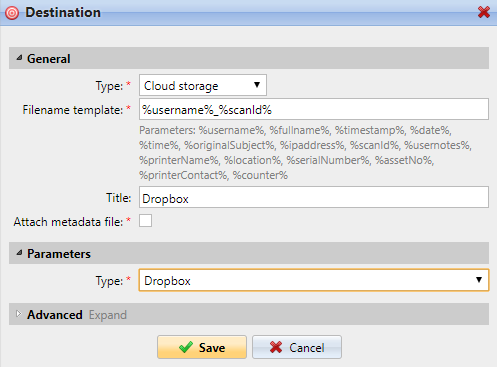
Se sono soddisfatte le due condizioni seguenti, il widget di archiviazione cloud viene visualizzato sul pannello di controllo Casa schermata dell'utente connesso all'interfaccia web di MyQ:
C'è almeno un Easy Scan azione del terminale con questa destinazione.
L'utente ha il diritto di vedere il file Easy Scan o è collegato al cloud drive.

Per poter archiviare il file di scansione in uscita su Dropbox, l'utente deve essere connesso.
Per collegarsi a Dropbox, l'utente deve eseguire le seguenti operazioni:
Accedere all'interfaccia web MyQ con il proprio account utente.
Sul Archiviazione in cloud fare clic su Collegare. Viene visualizzata la finestra di dialogo Cloud storage.
Cliccare Accedere al cloud storage.
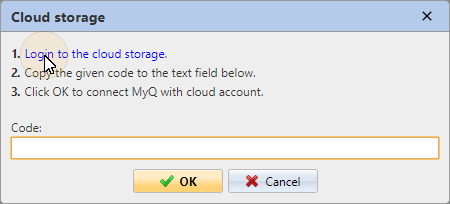
Effettuare l'accesso a Dropbox e confermare le autorizzazioni (quando vengono richieste le autorizzazioni, fare clic su Sì).
Copiare il codice dato.
Incollare il codice nella finestra di dialogo di accesso a MyQ Cloud storage.
Cliccare OK per collegare il cloud storage a MyQ. Lo stato di connessione di Dropbox cambia in Collegato.
.png)